Привет, друзья. Как получить доступ к локальной учётной записи Windows, если пароль к ней забыт, а съёмный носитель сброса ранее не создавался? Или, например, не работает пароль от учётной записи Microsoft из-за того, что мошенники своровали почтовый ящик и сменили пароли на аккаунтах различных интернет-сервисов, включая аккаунт Microsoft.
Эта статья пополнит уже имеющуюся на сайте Remontcompa.Ru копилку знаний о сбросе пароля доступа к компьютеру. Отличием этого способа от других станет использование для этих целей в качестве инструмента не стороннего ПО, а родного установочного диска или флешки Windows 7, 8.1 или 10. Все те автоматические процессы, которые происходят при использовании специального софта для сброса паролей, мы проделаем вручную путём правки системного реестра.
↑ Как сбросить пароль Windows с помощью установочной флешки или диска
Важно: друзья, изложенные ниже действия предлагаются сугубо в конструктивных целях – когда необходимо сбросить пароль к учётной записи Windows на вашем личном устройстве. Либо же когда вас об этом просят менее опытные владельцы компьютеров. Взлом не принадлежащих вам устройств против воли их владельцев уголовно наказуем и является вашей личной ответственностью.
Как сбросить пароль учетной записи. Флешка для сброса пароля.
↑ Съёмный носитель
Итак, нужно сбросить пароль локальной учётной записи Windows 7, 8.1 или 10 или подключённой учётной записи Microsoft. Что делаем? В первую очередь необходимо иметь в наличии или специально для этих целей подготовить загрузочный носитель с любой из этих версий Windows, например, с версией 10. Либо же можно отыскать где-нибудь в закромах какой-то Live-диск на базе WinPE, где есть редактор реестра системы.
↑ Правильный запуск компьютера со съёмного носителя
Загружаться с установочного носителя в случае с Windows 8.1 и 10 необходимо только после перезагрузки компьютера.
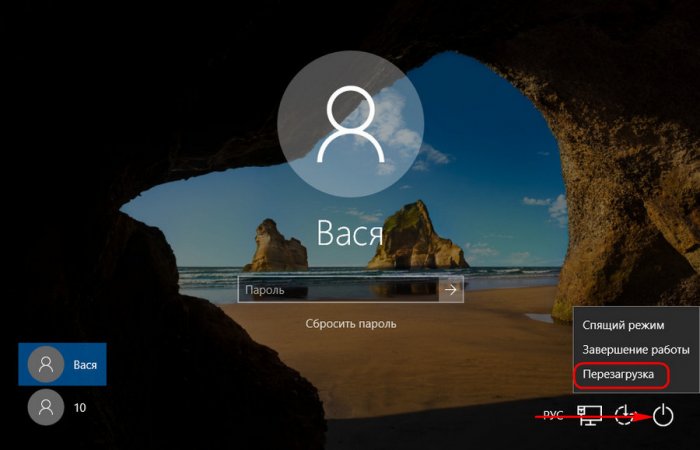
Т.е. вставляем съёмный носитель, перезагружаемся и сразу же входим в BOIS для выставления загрузки с носителя. Версии 8.1 и 10, в отличие от версии 7, при выборе опции «Завершение работы» не выключаются полностью. По умолчанию они настроены на быстрый запуск – использование технологии на базе режима гибернации с выгрузкой из оперативной памяти системного ядра в файл на диске и загрузкой снова в память при включении питания. Так что перезагрузка для смены устройства запуска компьютера имеет принципиальное значение. Иначе все предложенные ниже операции не будут применены.
↑ Сброс пароля локальной учётной записи Windows
На первом этапе установочного процесса Windows жмём клавиши Shift+F10. Появится командная строка. С её помощью запускаем редактор реестра:
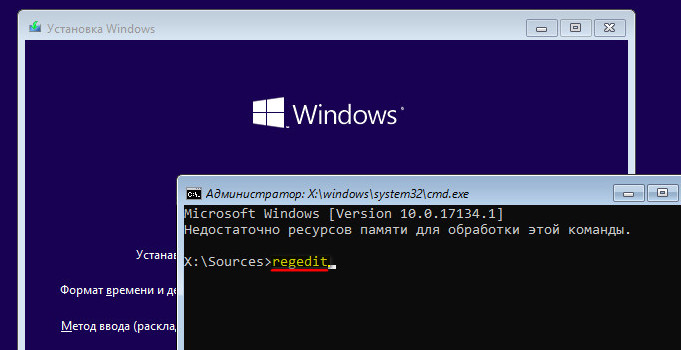
Ставим курсор на разделе HKEY_LOCAL_MACHINE.
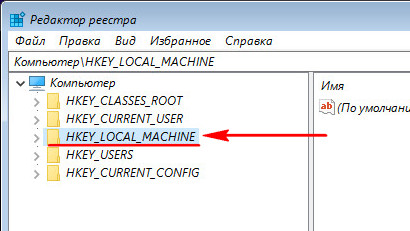
Жмём меню «Файл», выбираем «Загрузить куст».
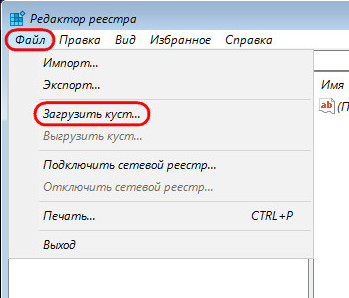
В окне обзора кликаем на панели слева «Этот компьютер» и среди дисков компьютера выбираем системный (C:) – тот, на котором установлена Windows с забытым паролем. Но при выборе ориентируемся не на букву С, а на объём раздела. Буквой С системный раздел не всегда будет обозначен.
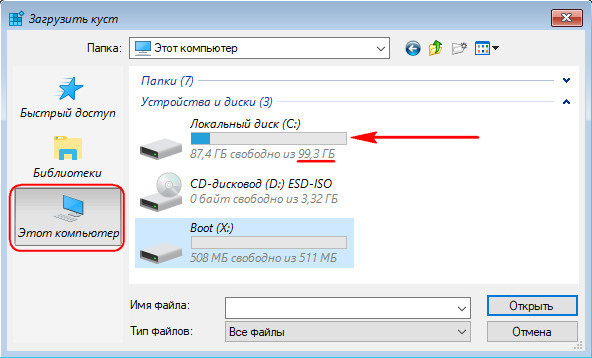
Далее внутри системного раздела проходим путь:
Windows — System32 – config
В паке «config» ищем файл SAM и открываем его.
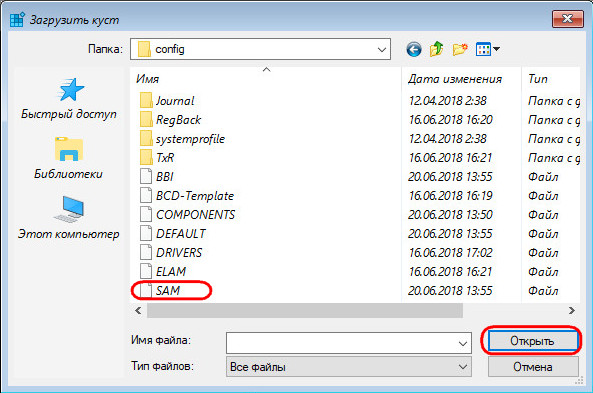
После открытия нужно загружаемому кусту реестра дать имя. Это может быть любое имя, я, например, дам имя просто 777.
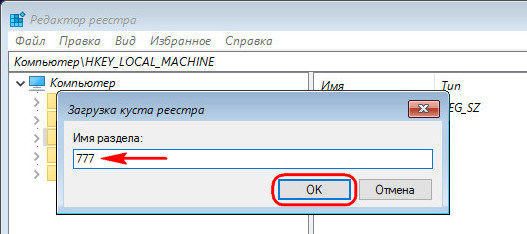
В разделе HKEY_LOCAL_MACHINE теперь у нас появилась ветвь (куст) 777. Раскрываем эту ветвь по такому пути:
777 – SAM – Domains – Account – Users — Names
И внутри папки «Names» ищем имя локальной учётной записи с забытым паролем. В нашем случае это пользователь Вася. Кликаем на Васю и на панели редактора справа смотрим, что написано в графе «Тип». В нашем случае это 0x3ea. Это же значение теперь ищем на панели слева чуть выше, в папке «Users».
Только теперь это значение будет прописано заглавными буквами и с четырьмя нулями спереди.

Ставим указатель на это значение с четырьмя нулями спереди. На панели справа кликаем параметр «V».
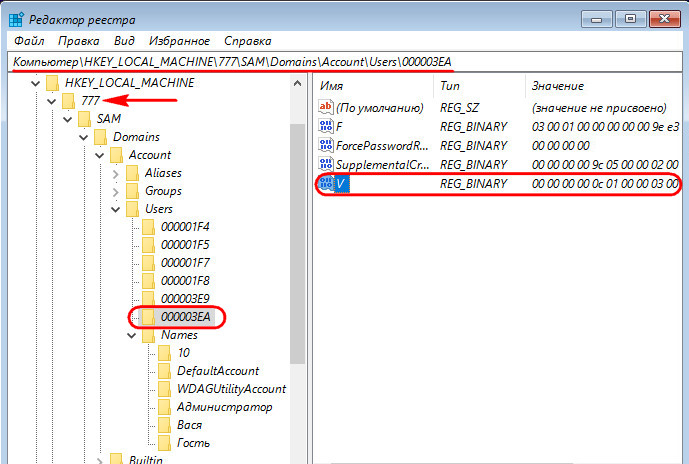
Этот параметр нам нужно отредактировать. Ищем в нём две следующих друг за дружкой графы «00A0» и «00A8». В первой нам нужно заменить значение в первом столбце, в нашем случае 18. Во второй графе – значение в пятом столбце, в нашем случае 38. У вас, друзья, могут быть другие значения.
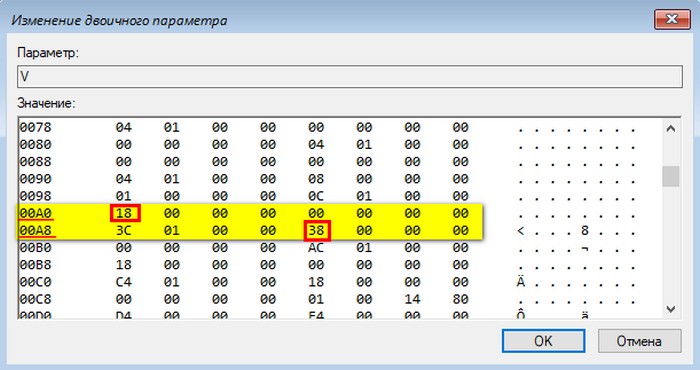
Заменить эти значения необходимо на 00. Как это сделать?
Щёлкаем двойным щелчком левой кнопки мыши на значении 18 первого столбца графы «00A0» и когда цифра будет выделена синим цветом жмём 0 на клавиатуре.
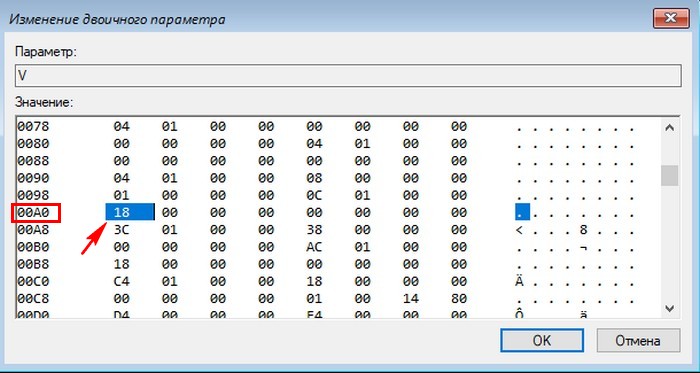 Получится так.
Получится так. 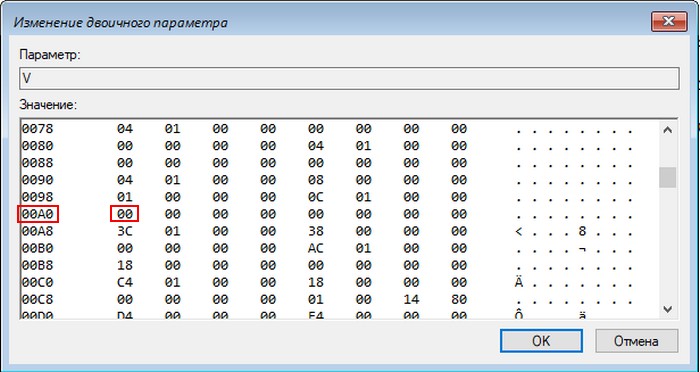
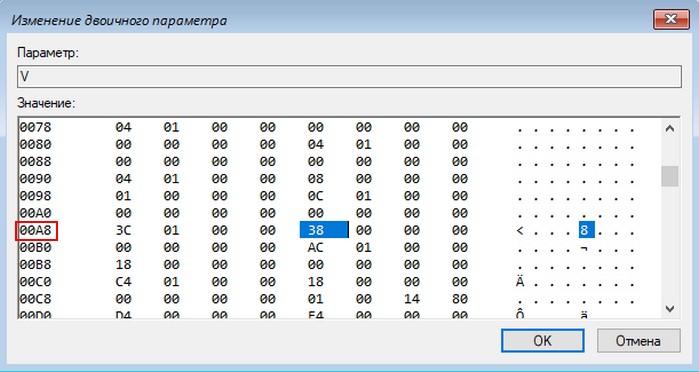
Теперь щёлкаем двойным щелчком левой кнопки мыши на значении 38 пятого столбца графы «00A8» и когда цифра будет выделена синим цветом жмём 0 на клавиатуре. Получится так.
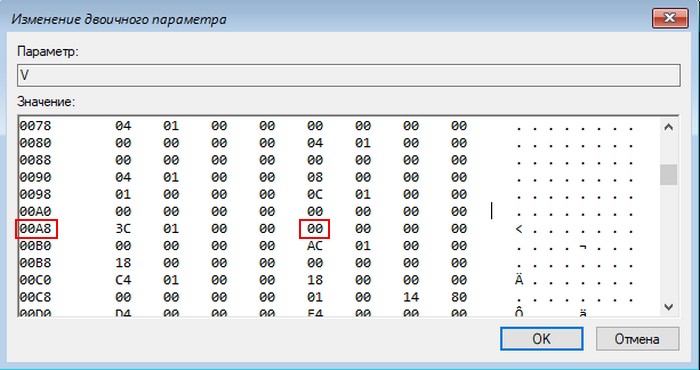
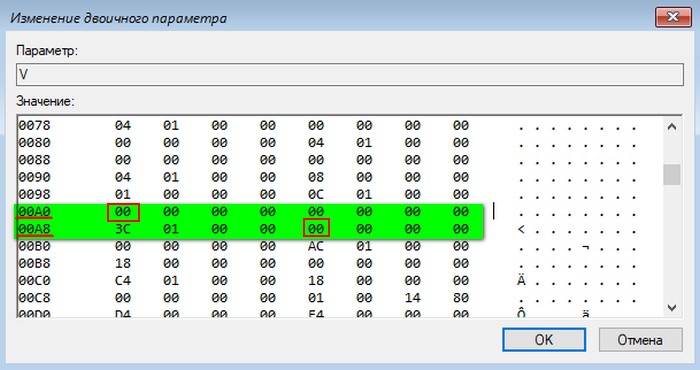
Жмём ОК.
Затем делаем клик на созданном кусте, в нашем случае 777. Жмём меню «Файл», далее – «Выгрузить куст».
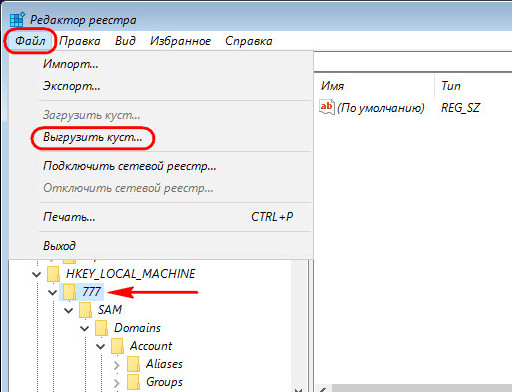
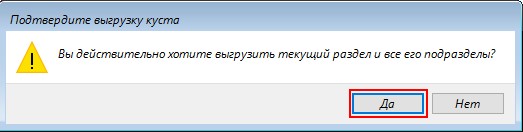
Перезапускаем компьютер. Нам удалось сбросить пароль локальной учётной записи, и теперь в неё можно беспрепятственно войти.
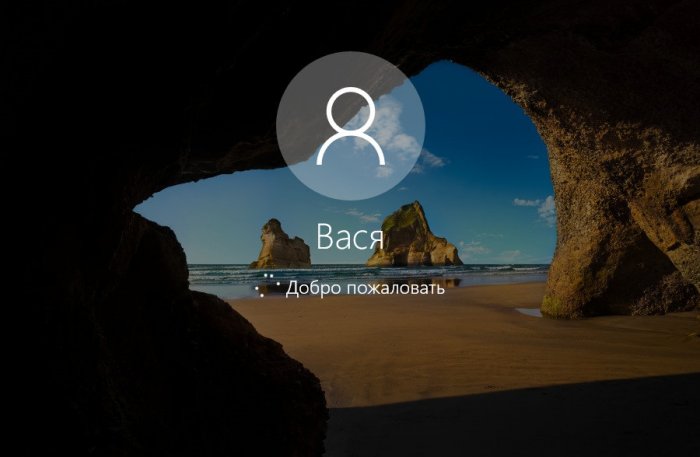
↑ Сброс пароля учётной записи Microsoft
Напомню, друзья, если у вас для входа в Windows подключена учётная запись Microsoft, сбросить её пароль можно без лишних танцев с бубном. Прямо на экране блокировки компьютера вы можете нажать «Не помню пароль» и сбросить пароль в рамках процедуры подтверждения вашей личности по электронной почте или по номеру телефона. Как описано в этой статье . Но для этого, естественно, у вас должен быть доступ с любого другого устройства к вашей электронной почте. Либо же заранее в веб-версии учётной записи Microsoft указан и верифицирован ваш номер телефона. Если телефон вы заранее не указали, а к почте нет доступа, делаем следующее.
Проделываем все операции, рассмотренные в предыдущем пункте статьи для сброса пароля локальной учётной записи, но только до последнего шага, когда нужно жать меню «Файл» и кликать «Выгрузить куст». В папке, где мы меняли параметр «V» и вписывали вместо текущих значений нули, необходимо удалить (с помощью контекстного меню или клавиши Del) следующие параметры:
Источник: remontcompa.ru
Как сбросить пароль на windows 7 с флешки программа

Добрый день уважаемые читатели блога pyatilistnik.org, сегодня хочется рассказать как создать загрузочную флешку для сброса пароля Администратора в Windows. Ранее я рассказывал Как создать дискету сброса забытого пароля Администратора в Windows, Сейчас же поговорим о создании специальной загрузочной флешки. Создавать мы ее будем с помощью утилиты Rufus и программы Passware Windows KeyEnterprise 11.
Для создания загрузочной флешки скачиваем утилиту Rufus ссылка выше, программу Passware WindowsKey Enterprise11 можно скачать тут . Сама программа упакована в iso образ. С помощью данной программы можно сбросить пароль на операционных системах Windows начиная с 2000, кромеWindows 8.
Запустив утилиту Rufus выбираем съёмный диск (флешку),

Загрузочная флешка для сброса пароля Администратора в Windows 7-01
далее указываем путь к программе (место на ПК после загрузки) Passware Windows Key Enterprise 11. и нажимаем кнопку «Старт».
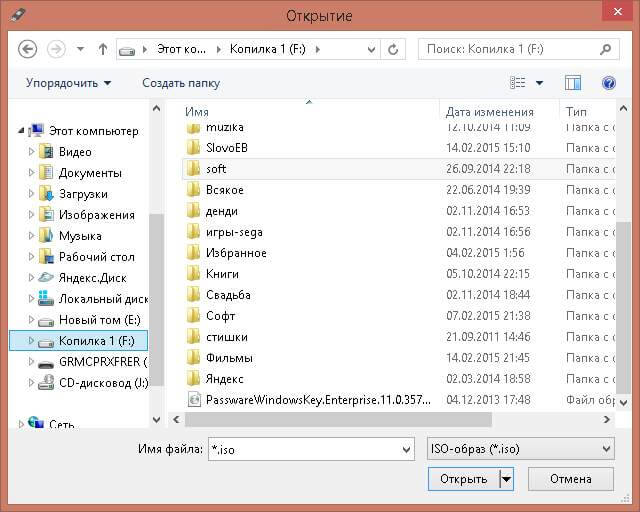
Загрузочная флешка для сброса пароля Администратора в Windows 7-02
Далее соглашаемся с предупреждением утилиты (форматирование).

Загрузочная флешка для сброса пароля Администратора в Windows 7-03
Далее rufus просканирует iso образ и скопирует все файлы на флешку. После завершения всех действий нажимаем кнопку «Готово».
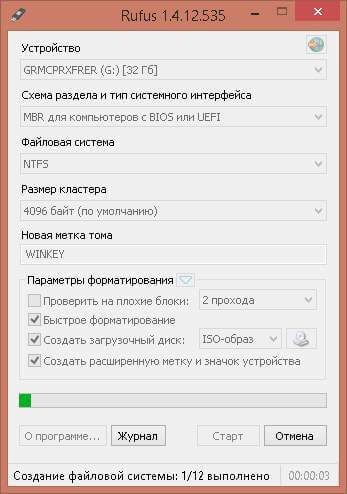
Загрузочная флешка для сброса пароля Администратора в Windows 7-04
Запускаем программу сброса пароля Passware Windows Key Enterprise для этого необходимо зайти вBIOS, используя клавишу F2 либо Delete и в разделе BOOT выбрать параметр «Загрузка с USB,нажать клавишу F10 и ENTER . При первом запуске программа определит диск, на котором установлена операционная система.
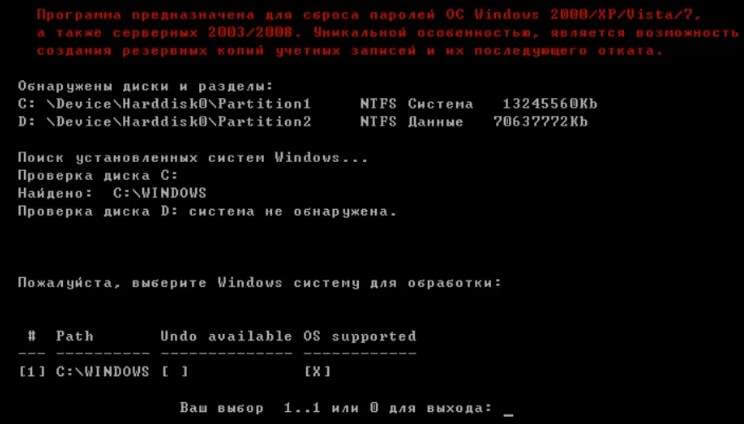
Загрузочная флешка для сброса пароля Администратора в Windows 7-05
Для продолжения внизу окна нажмите 1. На следующем этапе необходимо указать пользователя, которому необходимо сбросить пароль.
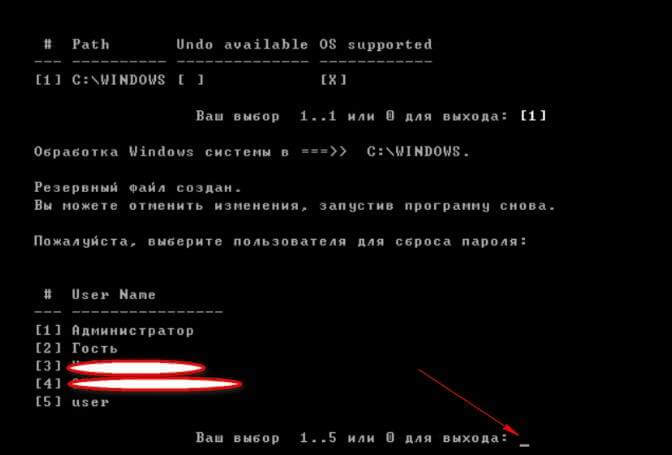
Загрузочная флешка для сброса пароля Администратора в Windows 7-06
Выбрав пользователя внизу окна, нажимаем клавишу Y (соглашаемся) на сброс пароля. Подтверждаем сброс пароля Y и внизу окана нажимаем клавишу N
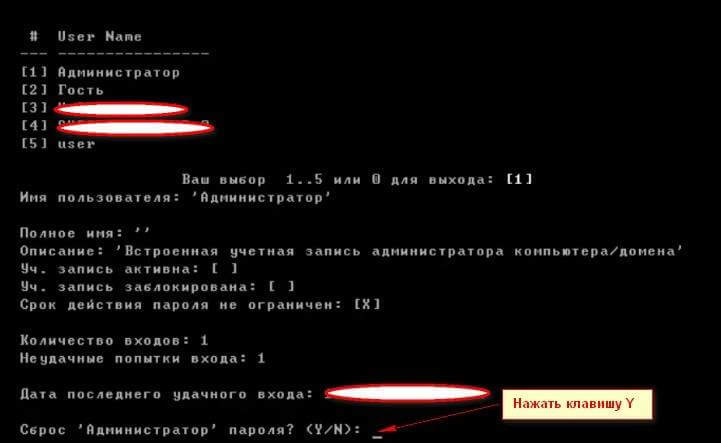
Загрузочная флешка для сброса пароля Администратора в Windows 7-07
Извлекаем флешку, перезагружаем ПК и входим в систему.
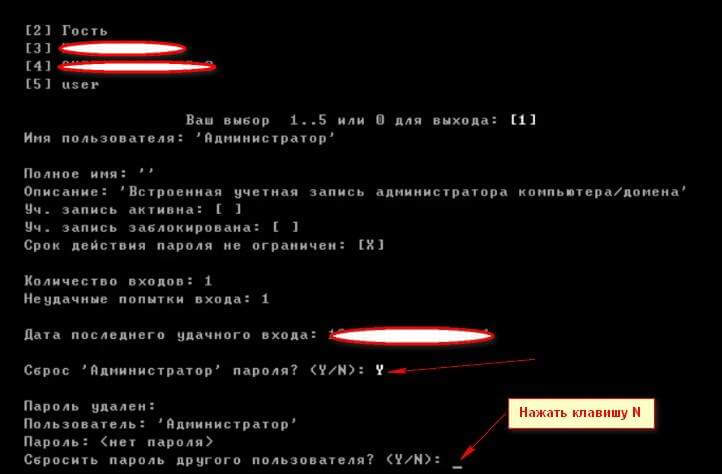
Загрузочная флешка для сброса пароля Администратора в Windows 7-08
Если Вам понадобится сразу задать новый пароль, то нажимаем на значок «Мой компьютер» и выбираем пункт «Управление». В открывшемся окне выбираем «Локальные пользователи» — «Пользователи»,
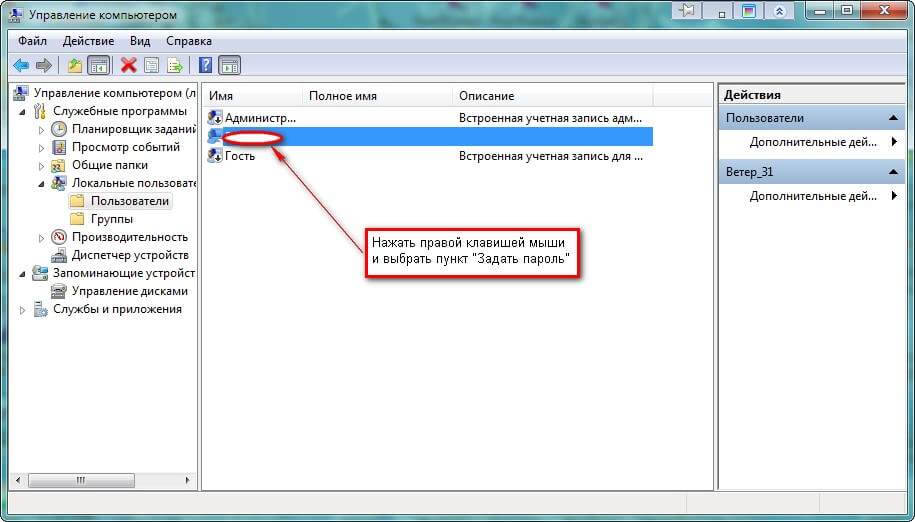
Загрузочная флешка для сброса пароля Администратора в Windows 7-09
выбираем нужного, щёлкаем по нему правой клавишей мыши и нажимаем на пункт «Задать пароль»
Популярные Похожие записи:
 Как скачать Windows 11, за минуту
Как скачать Windows 11, за минуту Как проверить загрузочную флешку, за минуту
Как проверить загрузочную флешку, за минуту- Как поставить загрузку с флешки на ASUS X541U
 Настройка пароля на Digi AnywhereUSB
Настройка пароля на Digi AnywhereUSB Сброс Digi AnywhereUSB на заводские настройки
Сброс Digi AnywhereUSB на заводские настройки Как открыть PowerShell, все методы
Как открыть PowerShell, все методы
54 Responses to Загрузочная флешка для сброса пароля Администратора в Windows 7 / Как создать загрузочную флешку для сброса пароля Администратора
После ваших инструкций прописывается ещё одна учётная запись Администратор, которая не удаляется.
Иван Семин :
ее удалить нельзя, она встроенная. Ее только отключить можно
ребята я всё сделал правильно записал образ на флешку через rufus потом загрузился с неё выбрал нужную учётную запись удалил пароль! написалось что паоля нет удалился, потом достал флешку перезагрузился и когда нажимаю на эту учётную запись
акошко для ввода пароля не появляется да но сразу пишет неправильный пароль и не пускает. почему так в чём дело? операционка у меня win 7
Источник: pyatilistnik.org
Обход пароля windows 7 с флешки
Всем здравствуйте, возникла ситуация когда надо было сбросить пароль на Windows 7. Начал копать варианты в интернете. Нашел несметное количество разных инструкций. Количество букв и действий зашкаливало. Поэтому я решил сделать простую инструкцию.
Как сбросить забытый пароль на Windows 7?
Для того чтоб сбросить пароль нам понадобится загрузочная флешка, либо установочный диск.
Если вы не знаете как создается загрузочная флешка, то вот статья
- Нам требуется загрузиться с флешки или установочного диска, как перед установкой Windows (смторите первые 2 пункта)
- Далее после выбора языка, выбираем “ Восстановление системы ”.
У вас откроется окно « Параметры Восстановления Системы «. В окне восстановления системы выбираем “ Командная Строка ”.
Теперь когда открыта командная строка, требуется ввести вот такую команду:
copy c:windowssystem32sethc.exe c:
Эта команда создает копию файла, который отвечает за залипание клавиш, на системном диске.
copy c:windowssystem32cmd.exe c:windowssystem32sethc.exe
Данная команда заменить sethc.exe на cmd.exe
- Теперь перезагружаем компьютер и запускаем его в обычном режиме. Когда появится заставка где требуется ввести пароль. Нажмите быстро 5 раз кнопку « Shift » (Шифт).
В обычном режиме должно появится окно, где Windows предлагается включить залипание клавиш. Но мы заменили этот файл ;). И поэтому у нас запустится командная строка с правами администратора .
После того как открылась «Командная строка». Для сброса забытого пароля требуется ввести вот такую команду:
net user Имя_пользователя Новый_пароль
Пример:
net user Admin 123456
После проделанной команды вы спокойно зайдете в компьютер под своим новым паролем.
ВНИМАНИЕ НЕ ЗАБУДЬТЕ ВЕРНУТЬ ВСЕ НА МЕСТО. Так как любой кто сел за компьютер легко может изменить пароль.
Заключение
Ну вот и все. Надеюсь статья вам помогла и в сбросили забытый пароль Windows. Так же могу с уверенностью заявить, что данный способ можно использовать для таких систем как:
- Windows 7
- Microsoft Windows Server 2008 R2
- Windows 8 Consumer Preview
- Этот способ так же будет работать на RDP сервере (Терминальном сервере)
Суть заключается в том, что мы подменяем файл залипания на командную строку, через которую можно легко войти в систему.
Данная инструкция написана для обычных пользователей, а не для супер-мега-профессионалов. Знаю есть способы и в миллионы раз сложнее.
Как быстро сбросить пароль на Windows 7, 8 и даже XP через флешку. Восстанавливаем память
Друзья, всем привет! В этой статье мы с вами погорим о том, как сбросить пароль на Windows 7 через флешку, а также на 8-ой и XP версиях данной операционной системы. И к счастью, процедура эта оказалась довольно простой и незатейливой.
Ведь способ, рассматриваемый в этой статье, не является стандартным, где нужно знать специальные операторы и правильно вводить их с помощью командной строки . Здесь будут применены одна бесплатная программа и компьютер соседа.
Где скачать бесплатную программу для сброса пароля
Как правильно пользоваться программой для сброса
А первым делом необходимо скачать утилиту под названием Recover My Password с официального сайта по этой ссылке . Именно с ее помощью будет создана загрузочная флешка для сброса пароля Win 7. Благо она небольшая по размеру:
Затем, естественно, производим установку и запускаем. В открывшемся окне жмем на единственную большую кнопку в центре:
На следующем шаге необходимо выбрать версию операционной системы, на которой будет осуществляться сброс пароля. Но мы ничего изменять не будем, именно настройка по умолчанию позволит сделать это на всем семействе Windows кроме 10-ой:
После этого выбираем нужную флешку:
Появится сообщение о том, что все данные на USB-накопителе будут удалены. Соглашаемся с этим:
В результате запустится процесс записи файлов, поэтому нужно будет немного подождать. По его окончании выбираем внизу кнопку «Finish»:
Хорошо, а теперь давайте посмотрим, сколько же места нужно программе для создания такой флешки для сброса пароля? И как оказалось, совсем немного:
Теперь осталось только лишь выставить в БИОС`е загрузку с USB и пробовать применять нашу замечательную программу на деле. Ну что же, так тому и быть. Загружаемся с нее и выбираем пункт, указанный на картинке ниже:
На следующем шаге проверяем указана ли в строке опция «Reset Windows Password» и жмем внизу кнопку «Next»:
Программа спросит о некоммерческих целях использования. Скажем «Yes»:
Затем будет автоматически определена версия установленной операционной системы Windows:
И вот он, заключительный этап. Откроется список, в котором следует выбрать имя учетной записи администратора, где необходимо сбросить пароль. После этого жмем «Next»:
Ну вот и все, дело сделано. Осталось только перезагрузить компьютер и спокойной войти в систему. Так что теперь можно смело сказать, что вы знаете, как сбросить пароль на Windows 7.
А вот на Win 10, к сожалению, такой фокус не прокатил. Не смогла данная программа осилить эту систему. Но если вы знаете такую программу, то напишите о ней в комментариях к статье.
Как обойти пароль Windows?
Всем доброго времени суток. Бывали ли у Вас случаи, когда вы включаете компьютер, вводите пароль, но глупая машина никак не хочет его признавать. Или же вы решили вспомнить старое и запустить своего «Динозавра», а там пароль, о существовании которого Вы и не догадывались. Сегодня я расскажу Вам, как обойти пароль при входе в разные версии Windows.
Windows 7
Первый способ. В этом способе я рассмотрю, как обойти пароль без дополнительных программ. Однако нам потребуется загрузочная флешка с записанным на неё образом Windows. Действуем следующим образом:
1. Вставляем флешку в компьютер, включаем его и в BIOS выставляем загрузку с флешки. Загружаемся с флешки.
2. Появится такое окно. Жмем «Далее»
3. Здесь выбираем пункт «Восстановление системы».
4. Выбираем из предложенного списка нужную ОС (ту с которой хотим убрать пароль) и жмем «Далее».
5. В появившемся окне выбираем пункт «Командная строка».
6. Откроется командная строка, где мы прописываем:
7. Откроется блокнот. В нем нажимаем: «Файл» — «открыть».
Сверху выбираем пункт: «Локальный диск D». Да именно D, даже если у Вас системным является диск С. Мы выбираем тот диск, на котором хранятся системные файлы.
8. Открываем папку «Windows», далее «System32». Внизу, напротив строчки «Тип файлов» выбираем «Все файлы».
9. В этой папке находим файл с именем «Utilman» и переименовываем его, например, в «Utilman1». Далее в этой же папке (System32) находим файл с именем «cmd» и переименовываем его в «Utilman». Тем самым, когда мы будем вызвать окно специальных возможностей, вместо него будет открываться командная строка.
10. Закрываем все окна и перезагружаем компьютер. Только теперь в BIOS выставляем загрузку с жесткого диска и загружаемся с него. Когда у Вас опять потребуют ввод пароля, нажимаем в левом нижнем углу на значок. Откроется командная строка.
11. В нем вводим новый пароль следующей командой: net user (имя пользователя) (новый пароль). Например:
Если имя пользователя содержит пробел, то его нужно взять в кавычки. Команда будет выглядеть так:
Имя пользователя отображается над строкой, куда нужно вводить пароль.
12. Вводим только что созданный пароль. Как только Вы вошли в систему, сразу идем возвращать, измененные нами, имена файлов (проделываем пункты 8 и 9 только в обратном порядке).
Второй способ УНИВЕРСАЛЬНЫЙ ДЛЯ ВСЕХ ОС.